5 Cara Mengecilkan Ukuran Foto Tanpa Mengurangi Kualitas
5 Cara Mengecilkan Ukuran Foto Tanpa Mengurangi Kualitas
Cara mengecilkan ukuran foto ada banyak cara yang bisa dilakukan. Mulai dari yang menggunakan PC, atau menggunakan smartphone.
Kenapa sih mengecilkan ukuran foto?
Untuk kamu yang sering upload foto di sosial media, tentu sudah tahu bahwa hal ini akan memakan banyak kuota kamu.
Bayangkan kalau kamu mengupload 50 foto yang berbeda, dan masing-masing foto tersebut 1MB.
Maka toal kuota yang kamu butuhkan untuk upload foto tersebut adalah 50MB.
Lumayan bukan?
Coba bayangkan kalau sebelumnya kamu telah mengecilkan ukuran foto menjadi 100kb.
Maka untuk upload foto-foto tersebut, kamu hanya butuh 5MB saja.
Sangat jauh bedanya.
Untuk kamu yang menggunakan wifi di rumah atau kantor, tentu tidak peduli dengan cara mengecilkan ukuran foto ini.
Namun untuk kamu yang lebih sering menggunakan data internet di smartphone, cara mengecilkan ukuran foto sangat penting untuk kamu ketahui.
Selain bisa menghemat kuota internet, proses upload foto juga bisa lebih cepat dari biasanya.
Tertarik? Ikuti tutorial dibawah ini.
Cara pertama yang bisa kamu gunakan untuk memperkecil ukuran foto adalah dengan menggunakan website Compressor.io.
Karena berbasis web, maka cara ini juga bisa digunakan untuk mengecilkan ukuran foto di laptop tanpa aplikasi.
Berikut ini adalah cara mengecilkan ukuran foto menjadi 200 kb menggunakan Compressor.io:
1. Buka website Compressor.io menggunakan Google Chrome, Firefox, atau browser lainnya. Setelah itu klik tombol “SELECT FILE”. Carilah foto yang ingin kamu kecilkan ukurannya.
2. Tunggu beberapa saat hingga website Compressor.io selesai melakukan tugasnya. Kalau sudah selesai, kamu akan melihat tombol “Download Your File”. Klik tombol tersebut untuk menyimpan foto.
3. Selesai. Kemudian kamu bisa upload foto yang sudah diperkecil ukurannya itu ke sosial media dengan lebih mudah.
2. Cara Mengecilkan Ukuran Foto Menggunakan Kraken.io
Berikutnya cara mengecilkan ukuran foto png secara online bisa dilakukan menggunakan website Kraken.io.
Untuk kamu yang ingin menggunakan Kreken.io untuk mengecilkan ukuran foto, bisa ikuti tutorialnya dibawah ini:
1. Buka browser, bisa di Android ataupun laptop. Kemudian buka halaman web Kraken.io.
2. Di halaman awal kamu akan menemukan tombol upload, klik tombol tersebut dan upload foto yang ingin kamu kompres.
3. Setelah itu Kraken.io akan mulai mengecilkan ukuran foto kamu.
4. Kalau sudah selesai, klik tombol “Download File” untuk menyimpan foto yang sudah dikecilkan ukurannya.
5. Selesai. Selain di download ke perangkat langsung, kamu juga bisa menyimpan foto langsung ke akun DropBox dengan klik tombol “Save All Kraken Files”.
3. Cara Mengecilkan Ukuran Foto Menggunakan Tinypng.com
Walaupun namanya Tinypng, namun situs ini bisa digunakan untuk memperkecil ukuran foto baik png dan juga jpg.
Secara keseluruhan, saya merekomendasikan Tinypng.com sebagai salah satu cara mengecilkan ukuran foto di HP.
Berikut ini adalah caranya:
1. Pertama, buka website Tinypng.com di HP atau laptop kamu.
2. Kalau websitenya sudah terbuka, klik tombol “Drop you .png or jpg”. Lalu pilih foto yang ingin kamu perkecil ukurannya.
3. Tidak butuh waktu lama, setelah selesai di perkecil, maka foto kamu siap untuk di download. Klik tombol “Download” untuk menyimpan foto kamu ke HP atau laptop.
4. Cara Mengecilkan Ukuran Foto Menggunakan compressimage.toolur.com
Satu lagi website yang bisa digunakan sebagai salah satu cara mengecilkan ukuran foto di laptop tanpa aplikasi, yaitu compressimage.toolur.com.
Selain bisa digunakan di laptop, website ini juga bisa diakses di Android.
Berikut ini adalah langkah-langkah untuk mengecilkan ukuran foto di laptop tanpa aplikasi:
1. Dengan menggunakan browser, buka website compressimage.toolur.com, kemudian klik tombol “Upload Image” lalu cari foto yang ingin kamu kecilkan ukurannya.
2. Setelah itu klik tombol “Compress Image” dan tunggu hingga foto kamu diperkecil ukurannya.
3. Setelah itu foto kamu akan mulai dikompres, tunggu saja, tidak lama ko. Kalau sudah, klik tombol “Download” yang letaknya ada di kanan bawah.
5. Cara Mengecilkan Ukuran Foto Menggunakan Compressjpg.com
Untuk para pengguna Windows, mungkin biasa mengguna Paint sebagai salah satu cara mengecilkan ukuran foto.
Tapi, sebenarnya ada cara yang lebih simpel loh daripada menggunakan Paint, yaitu menggunakan Compressjpg.com.
Berikut ini adalah langkah-langkah mengecilkan ukuran foto dengan Compressjpg.com:
1. Buka browser, kemudian akses website Compressjpg.com.
2. Berikutnya klik tombol “Unggah File” lalu cari foto yang ingin kamu perkecil ukurannya.
3. Kalau sudah selesai, klik tombol “Unduh” yang terletak dibawah video.
Cara Lainnya yang Bisa Kamu Coba
Selain 5 cara diatas, sebenarnya masih banyak cara yang bisa kamu coba untuk mengecilkan ukuran foto.
Salah satunya adalah cara mengecilkan ukuran foto di Photohop seperti pada artikel yang pernah Androbuntu tulis sebelumnya.
Atau, kamu juga bisa kompres ukuran gambar menggunakan aplikasi di Android.
Kelebihan menggunakan aplikasi di Android adalah prosesnya jadi jauh lebih cepat karena tidak butuh koneksi internet.
Dengan mengecilkan ukuran foto, maka foto bisa jadi lebih cepat ketika di upload ke sosial media.
Dengan begitu akan menghindari peringatan ukuran dari beberapa sosial media.
Selain itu, memperkecil ukuran foto juga akan menghemat hosting website.
Untuk kamu yang punya website dan sering upload foto, tentu sangat tahu betapa pentingnya menghemat quota hosting.
Nah, salah satu cara yang terbukti efektif untuk menghemat quota hosting adalah dengan mengecilkan ukuran foto sebelum di upload.
Saya yakin sebenarnya masih banyak website yang bisa digunakan untuk mengecilkan ukuran foto.
Nah, jika kamu punya informasi, bisa kirimkan situs favorit yang biasa kamu gunakan untuk mengecilkan ukuran foto.
Nanti akan dicoba satu per satu oleh tim Androbuntu dan akan ditambahkan ke dalam daftar ini.
Terima kasih.
Cara mengecilkan ukuran foto ada banyak cara yang bisa dilakukan. Mulai dari yang menggunakan PC, atau menggunakan smartphone.
Kenapa sih mengecilkan ukuran foto?
Untuk kamu yang sering upload foto di sosial media, tentu sudah tahu bahwa hal ini akan memakan banyak kuota kamu.
Bayangkan kalau kamu mengupload 50 foto yang berbeda, dan masing-masing foto tersebut 1MB.
Maka toal kuota yang kamu butuhkan untuk upload foto tersebut adalah 50MB.
Lumayan bukan?
Coba bayangkan kalau sebelumnya kamu telah mengecilkan ukuran foto menjadi 100kb.
Maka untuk upload foto-foto tersebut, kamu hanya butuh 5MB saja.
Sangat jauh bedanya.
Untuk kamu yang menggunakan wifi di rumah atau kantor, tentu tidak peduli dengan cara mengecilkan ukuran foto ini.
Namun untuk kamu yang lebih sering menggunakan data internet di smartphone, cara mengecilkan ukuran foto sangat penting untuk kamu ketahui.
Selain bisa menghemat kuota internet, proses upload foto juga bisa lebih cepat dari biasanya.
Tertarik? Ikuti tutorial dibawah ini.
Cara Mengecilkan Ukuran Foto Tanpa Mengurangi Kualitas
1. Cara Mengecilkan Ukuran Foto Menggunakan Compressor.ioCara pertama yang bisa kamu gunakan untuk memperkecil ukuran foto adalah dengan menggunakan website Compressor.io.
Karena berbasis web, maka cara ini juga bisa digunakan untuk mengecilkan ukuran foto di laptop tanpa aplikasi.
Berikut ini adalah cara mengecilkan ukuran foto menjadi 200 kb menggunakan Compressor.io:
1. Buka website Compressor.io menggunakan Google Chrome, Firefox, atau browser lainnya. Setelah itu klik tombol “SELECT FILE”. Carilah foto yang ingin kamu kecilkan ukurannya.
2. Tunggu beberapa saat hingga website Compressor.io selesai melakukan tugasnya. Kalau sudah selesai, kamu akan melihat tombol “Download Your File”. Klik tombol tersebut untuk menyimpan foto.
3. Selesai. Kemudian kamu bisa upload foto yang sudah diperkecil ukurannya itu ke sosial media dengan lebih mudah.
2. Cara Mengecilkan Ukuran Foto Menggunakan Kraken.io
Berikutnya cara mengecilkan ukuran foto png secara online bisa dilakukan menggunakan website Kraken.io.
Untuk kamu yang ingin menggunakan Kreken.io untuk mengecilkan ukuran foto, bisa ikuti tutorialnya dibawah ini:
1. Buka browser, bisa di Android ataupun laptop. Kemudian buka halaman web Kraken.io.
2. Di halaman awal kamu akan menemukan tombol upload, klik tombol tersebut dan upload foto yang ingin kamu kompres.
3. Setelah itu Kraken.io akan mulai mengecilkan ukuran foto kamu.
4. Kalau sudah selesai, klik tombol “Download File” untuk menyimpan foto yang sudah dikecilkan ukurannya.
5. Selesai. Selain di download ke perangkat langsung, kamu juga bisa menyimpan foto langsung ke akun DropBox dengan klik tombol “Save All Kraken Files”.
3. Cara Mengecilkan Ukuran Foto Menggunakan Tinypng.com
Walaupun namanya Tinypng, namun situs ini bisa digunakan untuk memperkecil ukuran foto baik png dan juga jpg.
Secara keseluruhan, saya merekomendasikan Tinypng.com sebagai salah satu cara mengecilkan ukuran foto di HP.
Berikut ini adalah caranya:
1. Pertama, buka website Tinypng.com di HP atau laptop kamu.
2. Kalau websitenya sudah terbuka, klik tombol “Drop you .png or jpg”. Lalu pilih foto yang ingin kamu perkecil ukurannya.
3. Tidak butuh waktu lama, setelah selesai di perkecil, maka foto kamu siap untuk di download. Klik tombol “Download” untuk menyimpan foto kamu ke HP atau laptop.
4. Cara Mengecilkan Ukuran Foto Menggunakan compressimage.toolur.com
Satu lagi website yang bisa digunakan sebagai salah satu cara mengecilkan ukuran foto di laptop tanpa aplikasi, yaitu compressimage.toolur.com.
Selain bisa digunakan di laptop, website ini juga bisa diakses di Android.
Berikut ini adalah langkah-langkah untuk mengecilkan ukuran foto di laptop tanpa aplikasi:
1. Dengan menggunakan browser, buka website compressimage.toolur.com, kemudian klik tombol “Upload Image” lalu cari foto yang ingin kamu kecilkan ukurannya.
2. Setelah itu klik tombol “Compress Image” dan tunggu hingga foto kamu diperkecil ukurannya.
3. Setelah itu foto kamu akan mulai dikompres, tunggu saja, tidak lama ko. Kalau sudah, klik tombol “Download” yang letaknya ada di kanan bawah.
5. Cara Mengecilkan Ukuran Foto Menggunakan Compressjpg.com
Untuk para pengguna Windows, mungkin biasa mengguna Paint sebagai salah satu cara mengecilkan ukuran foto.
Tapi, sebenarnya ada cara yang lebih simpel loh daripada menggunakan Paint, yaitu menggunakan Compressjpg.com.
Berikut ini adalah langkah-langkah mengecilkan ukuran foto dengan Compressjpg.com:
1. Buka browser, kemudian akses website Compressjpg.com.
2. Berikutnya klik tombol “Unggah File” lalu cari foto yang ingin kamu perkecil ukurannya.
3. Kalau sudah selesai, klik tombol “Unduh” yang terletak dibawah video.
Cara Lainnya yang Bisa Kamu Coba
Selain 5 cara diatas, sebenarnya masih banyak cara yang bisa kamu coba untuk mengecilkan ukuran foto.
Salah satunya adalah cara mengecilkan ukuran foto di Photohop seperti pada artikel yang pernah Androbuntu tulis sebelumnya.
Atau, kamu juga bisa kompres ukuran gambar menggunakan aplikasi di Android.
Kelebihan menggunakan aplikasi di Android adalah prosesnya jadi jauh lebih cepat karena tidak butuh koneksi internet.
Kesimpulan
Nah, itu dia tadi 5 cara mengecilkan ukuran foto yang bisa dilakukan di smartphone ataupun di PC.Dengan mengecilkan ukuran foto, maka foto bisa jadi lebih cepat ketika di upload ke sosial media.
Dengan begitu akan menghindari peringatan ukuran dari beberapa sosial media.
Selain itu, memperkecil ukuran foto juga akan menghemat hosting website.
Untuk kamu yang punya website dan sering upload foto, tentu sangat tahu betapa pentingnya menghemat quota hosting.
Nah, salah satu cara yang terbukti efektif untuk menghemat quota hosting adalah dengan mengecilkan ukuran foto sebelum di upload.
Saya yakin sebenarnya masih banyak website yang bisa digunakan untuk mengecilkan ukuran foto.
Nah, jika kamu punya informasi, bisa kirimkan situs favorit yang biasa kamu gunakan untuk mengecilkan ukuran foto.
Nanti akan dicoba satu per satu oleh tim Androbuntu dan akan ditambahkan ke dalam daftar ini.
Terima kasih.







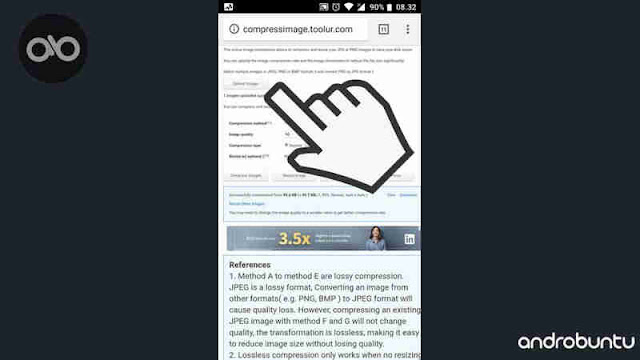

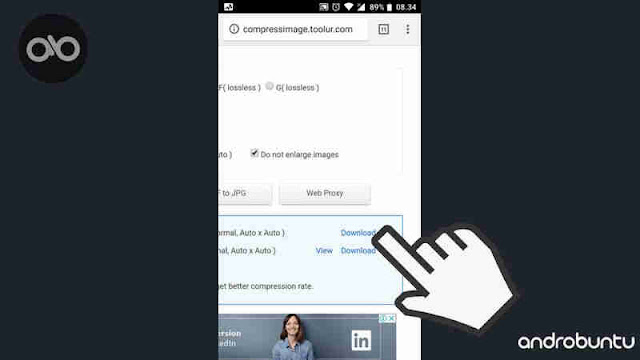


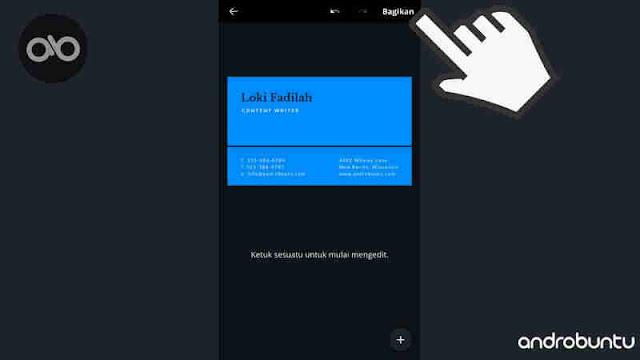

Komentar
Posting Komentar